Microsoft NetMeeting для Windows 9x и Windows NT – удобное средство для проведения конференций в Internet и корпоративных сетях. Данная программа реализует возможность совместного использования приложений. Таким образом, любые Windows-приложения могут использоваться участниками конференции совместно, что существенно повышает эффективность совместной работы. Эта возможность реализуется вне зависимости от того, располагают ли другие участники конференции приложением, которое предоставляется одним из них для совместного использования.
Программа отличается хорошим качеством видеоизображения и имеет минимальное количество настроек по сравнению с остальными программами. Net Meeting поддерживает стандарт аудио- и видеоконференций H.323, в состав которого входит видеокодек H.263. Стандарт H.323 обеспечивает взаимодействие Net Meeting с другими совместимыми программами клиентов видеотелефонной связи, такими, как Intel Internet Video Phone.
Мастер Net Meeting Resourse Kit позволяет сконфигурировать программу по своему усмотрению и создать инсталляционный файл. Такой инструмент очень удобен, если вам необходимо установить Net Meeting в корпоративной сети с единообразными настройками программы.
Установка Internet Locator Server позволяет видеть других пользователей и при необходимости провести видеоконференцию.
Наилучшая работа NetMeeting обеспечивается на быстрых соединениях Internet (модем со скоростью передачи данных 56 килобайт в секунду или выше, либо в локальной сети).
Рекомендуемое разрешение экрана монитора – не ниже, чем 800 x 600. Допускается также использование режима сжатия.
Возможности программы
NetMeeting обеспечивает вызовы с помощью серверов каталогов, серверов конференций, веб-страниц. С NetMeeting упрощается задача отправки вызовов в Internet, в интрасети предприятия, а также по телефону.
Общий доступ к программам дает возможность легко организовать совместную работу с другими участниками встречи. При этом программа, которая необходима для работы над документом, может быть установлена на компьютере лишь одного из участников. Кроме того, пользователи получают возможность обмениваться необходимыми им в работе файлами.
Поддержка звука и изображений в NetMeeting позволяет абонентам видеть и слышать друг друга. Даже когда передача видеоизображений по тем или иным причинам невозможна, видеовызовы в соответствующем окне приложения NetMeeting по-прежнему доступны.
С помощью программы «Разговор» можно вести беседу сразу с несколькими людьми. Кроме того, вызовы, которые осуществляются с помощью этой программы, могут быть зашифрованы. Это обеспечивает конфиденциальность встречи.
Программа «Доска» позволяет сопровождать изложение наглядными графиками и диаграммами, как готовыми, так и создаваемыми от руки. Целые области рабочего стола и окон могут быть скопированы в буфер обмена, а затем представлены в окне «Доска».
Порядок регистрации
Порядок регистрации можно проследить по заставке (рис. 20), следуя указаниям, предложенным на рисунках:
Общая информация
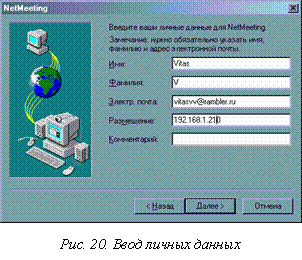
Когда запущена программа NetMeeting, невозможно изменение разрешения или цветов экрана компьютера. Чтобы выполнить эти изменения, требуется сначала закрыть программу.
Если NetMeeting выполняется во время запуска программы, которая пытается изменить разрешение или цвета экрана (например, игры DirectX), программа может не запуститься, поскольку NetMeeting блокирует эти параметры. Чтобы устранить эту неполадку, закройте NetMeeting перед запуском других программ.
Проводящий встречу в приложении NetMeeting 3.0 (или более поздней его версии) может определить ряд ограничений (запрет общего доступа, запуска программы «Разговор» и т.п.). Однако эти ограничения не будут распространяться на пользователей NetMeeting 2.x, которые по-прежнему могут пользоваться соответствующими функциями.
На компьютерах с NetMeeting не может выполняться приложение ReachOut 5.0.
Чтобы определить имя, используемое NetMeeting в качестве имени NetBIOS вашего компьютера, можно воспользоваться значком «Сеть» панели управления. Другие люди смогут вызвать вас в NetMeeting с помощью имени NetBIOS вашего компьютера.
Чтобы определить NetBIOS-имя компьютера в системе Windows95 или более поздней версии, либо в системе WindowsNT:
1) на панели управления дважды щелкните значок «Сеть»;
2) на вкладке Идентификация найдите поле «Имя компьютера», которое содержит имя, используемое NetMeeting в качестве вашего имени NetBIOS.
Если для установки единых настроек Windows на всех компьютерах сети применяются «профили пользователей», после смены компьютеров может потребоваться запуск мастера настройки звука. Чтобы запустить мастера настройки звука, запустите NetMeeting и выберите в меню «Сервис», команду «Мастер настройки звука».
Приложения Microsoft FrontPage и NetMeeting в настоящее время используют файлы одного типа (.cnf). В NetMeeting эти файлы содержат данные ярлыков.
Если при работе в системе Windows95 версии 4.00.950B отменить диалоговое окно «Удаленный доступ к сети», которое выводится на экран вместе с запуском NetMeeting, работа этого приложения будет временно приостановлена и возобновится примерно через две минуты. Тем не менее, чтобы войти на сервер каталогов, необходимо вручную подключиться к узлу поставщика услуг Internet а и выполнить команду «Регистрация в каталоге» (используемый сервер каталогов) меню «Вызов».
Устройство ISDN может быть настроено для автоматического подключения к сети, то есть может сделать попытку подключения к сети во время работы NetMeeting. Чтобы предотвратить это, отключите автоматический набор номера для данного устройства ISDN.
Обмен аудио- и видеоданными может происходить одновременно только между двумя участниками.
В некоторых режимах обмен данными между компьютерами участников встречи может быть особенно интенсивным (например, если одновременно идет передача звука, ведется работа с несколькими общими приложениями и передается файл большого объема). Такая загрузка может иногда замедлять работу компьютеров. В этом случае следует прекратить выполнение отдельных операций, связанных с проведением встречи.
Совместная работа в приложениях Microsoft DirectX, OpenGL, MS-DOS, использование игр с насыщенной графикой и AVI-файлов не поддерживаются.
Общие приложения, приложения «Доска» и «Разговор» могут работать неправильно, если участвующие во встрече компьютеры используют разные установки языка.
Приложение NetMeeting поддерживает применение системных политик для установки стандартных настроек пользователей корпоративной сети. Системные политики NetMeeting документированы, а файл системной политики включен в комплект ресурсов NetMeeting.
Если Internet Explorer 4.0 работает в автономном режиме, при запуске NetMeeting автоматического подключения к Internet не происходит. Чтобы обойти эту сложность, установите удаленное соединение с помощью протокола RAS (для WindowsNT) или воспользуйтесь удаленным доступом (для Windows95 или более поздней версии), или снимите флажок «Работать автономно» (меню «Файл») в Internet Explorer.
После присоединения к встрече заданные ведущим параметры встречи могут не позволить вам воспользоваться входящими в состав NetMeeting программами («Разговор», «Доска» и «Передача файлов». Однако если эти программы были запущены на компьютере до присоединения к встрече, параметры встречи не запрещают работу с этими программами.
На экранах подписчиков MSN, еще не подключенных к этой службе, при открытии диалогового окна «Поиск пользователя» в NetMeeting может отображаться несколько окон входа в MSN.
В NetMeeting 3.0 или более поздней версии этого приложения может отсутствовать поддержка некоторых видеоплат, используемых в качестве источника входного телевизионного сигнала. Для получения последних версий драйверов для плат телевизионных приемников обращайтесь к производителям соответствующих устройств.
Выбирая работу с безопасными вызовами, следует учитывать, что безопасные конференции не поддерживаются в приложениях Office 2000. Встреча, которая проводится (после выхода из NetMeeting) средствами приложения Office 2000 (меню «Сервис», пункт «Совместная работа», команда «Начать собрание»), не будет безопасной.
Отправка вызова ![]()
В NetMeeting вызовы могут оправляться сразу нескольким пользователям (рис. 21). Затем вы можете воспользоваться такими стандартными средствами как «Разговор» или «Доска» с каждым из этих пользователей. Однако средства передачи звука и изображений доступны только с тем пользователем, с которым была установлена связь вначале.
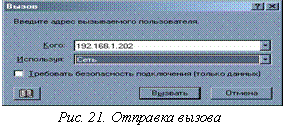
Благодаря адресному справочнику в Internet («Каталог Internet Microsoft»), который организован и ведется корпорацией Майкрософт, существует возможность находить других пользователей NetMeeting. Чтобы просмотреть Каталог Internet Microsoft, выполните команды «Вызов», «Каталог», а затем выберите из списка «Каталог Internet Microsoft».
Примечание. Если используемый для подключения к Internet прокси-сервер не поддерживает работу с приложением NetMeeting, вызов абонентов из веб-справочников (на серверах каталогов) невозможен.
Для установки соединения ввода имени компьютера может оказаться недостаточно. Попробуйте воспользоваться IP-адресом.
Существование двух действующих сетевых подключений через различные сетевые платы может воспрепятствовать установке соединения со справочной службой.
Можно отказаться от вывода на экран диалогового окна подключения, которое может выдаваться службой MSN или службой удаленного доступа при отправке вызова через локальную сеть или прокси-сервер.
Чтобы отключить диалоговое окно подключения:
1) дважды щелкните на панели управления Internet (Internet в Windows95);
2) на вкладке «Подключения» выберите параметр «Не использовать».
В некоторых устройствах MCU учитывается регистр букв. Это следует принимать во внимание при вводе имени конференции во время отправки вызова.
При подключении к привратнику для вызова конференции MCU может потребоваться ввод соответствующего псевдонима. Привратником называется сетевой компьютер, облегчающий установку соединения с другими пользователями и компьютерами. Привратник управляет доступом к сети, принимает или отклоняет вызовы, управляет пропускной способностью соединения во время вызова. Дополнительные подробности об использовании привратника можно выяснить у системного администратора.
Если вызовы отправляются через привратника, при подключении можно указывать как имя учетной записи, так и номер телефона (либо то и другое).
Пропускная способность сети – это скорость сетевого подключения, используемого в NetMeeting. Имеется возможность изменить для NetMeeting пропускную способность сети в любое время. Однако выбор других настроек может повлиять на скорость воспроизведения аудио- и видеозаписей, поскольку используемые программы сжатия зависят от настройки пропускной способности.
Чтобы задать пропускную способность сети:
1) выберите команду «Параметры» в меню «Сервис»;
2) на вкладке «Общие» выберите «Пропускная способность»;
3) выберите один из следующих вариантов:
· Модем 14400 бит/с;
· Модем 28800 бит/с или более;
· Кабельное подключение, xDSL или ISDN;
· Локальная сеть
Примечание. Более низкие значения для пропускной способности могут повлиять на скорость передачи аудио- и видеозаписей.
Получение вызова
Для получения входящих вызовов следует запустить Microsoft NetMeeting и снять в меню «Вызов» флажок «Не беспокоить».
Максимальное число одновременных подключений определяется настройками реестра для протокола TCP/IP.
Совместная работа с приложениями ![]()
Любой участник встречи может предоставить другим участникам в общее пользование какое-либо приложение. При этом другие пользователи могут следить за выполнением общего приложения на своих компьютерах. Если предоставлена возможность управления, другие пользователи смогут также самостоятельно работать с этим приложением.
Пользователи NetMeeting 2.x не имеют возможности управлять общими программами, которые выполняются на компьютерах с NetMeeting 3.0 (или более поздней версией). Данная версия приложения NetMeeting допускает одновременную работу с общими приложениями сразу многих пользователей. Однако доступ через NetMeeting 2.0 к приложению, с которым уже работают три или более пользователей, может оказаться невозможным. Общее количество пользователей, которые могут успешно участвовать во встрече, зависит от пропускной способности сети и производительности компьютеров участников.
Если удаленным пользователям предоставляется возможность управления общими программами, через диалоговые окна «Открыть файл» и «Сохранить файл» они одновременно получают доступ к файловой системе соответствующего компьютера или сети. Не рекомендуется оставлять без присмотра компьютер, если на нем выполняется общее приложение, которым могут управлять другие пользователи.
Сочетания клавиш, используемые при управлении общей программой, воспринимаются как команды именно в этой программе, а не в меню окна, где выполняется общая программа. В окне общей программы сочетания клавиш не работают.
Если из общего приложения запустить другое приложение (например, при работе с Microsoft Word открыть таблицу Microsoft Excel), совместный доступ к последнему может быть невозможен.
Нельзя перетаскивать объекты с рабочего стола в общее приложение, а также из общего приложения на рабочий стол.
Нельзя перетаскивать объекты с рабочего стола или из папки компьютера в общее приложение, а также из общего приложения на компьютер или в папку компьютера.
При изменении размеров окна общего приложения колесико мыши (если используется Microsoft IntelliMouse) может не работать или работать неправильно.
Если в общем приложении используется редактор Input Method Editor (IME), для того чтобы другие пользователи могли включать его мышью, необходимо отобразить строку состояния IME. Если IME не поддерживает отображение строки состояния или другим пользователем не удается включить IME, это может быть сделано вручную.
Щелкнув мышью любое место рабочего стола, обновите окно IME во время встречи, если этого не происходит автоматически.
На компьютере, где установлены отличные от NetMeeting приложения с возможностями общего доступа или удаленного управления, работа с общими программами в NetMeeting может оказаться невозможна.
Когда управление общей программой переходит к другому пользователю, элементы интерфейса для управления общим доступом (рамки и диалоговые окна общего доступа, а также рамки, созданные на других компьютерах) на рабочем столе пользователя, который предоставляет совместный доступ, не отображаются. После возврата управления все эти элементы интерфейса вновь будут присутствовать на экране.
«Доска» ![]()
Входящая в состав приложения NetMeeting программа «Доска» (рис. 22) позволяет нескольким пользователям одновременно рисовать в общем окне. Содержимое этого окна доступно сразу всем участникам встречи. При открытии одним из участников встречи окно этой программы выводится и на экранах всех других участников.
С разрешением 1152 х 864 и более приложение «Доска» не может выполняться в полноэкранном режиме.
Во время обмена данными между участвующими в конференции компьютерами с системой WindowsNT и компьютерами с системой Windows95 или более поздней версии перекодировка двухбайтных символов (из набора DBCS) может выполняться неправильно.
«Разговор» ![]()
Программа «Разговор» (рис. 23) позволяет вводить с клавиатуры сообщения для других участников. Если кто-либо запускает это приложение во время встречи, соответствующее окно отображается на экранах остальных участников, которые работают с NetMeeting 3.0 (или более поздней версией этого приложения).
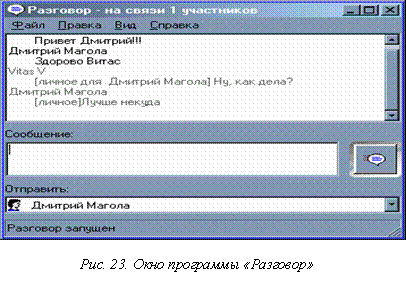
Пользователи, работающие с программой «Разговор» в NetMeeting 2.х, не имеют возможности закрыть окно этой программы, если у других участников встречи установлено приложение NetMeeting 3.0 (или более поздняя версия). Сохраняемые этим приложением HTM-файлы могут просматриваться с помощью веб-обозревателя.
«Разговор» из состава NetMeeting 2.x в отдельных случаях не может взаимодействовать с соответствующими средствами в NetMeeting 3.0 (или более поздней версии).
Звук ![]()
Для звуковой связи компьютер, на котором работает приложение в NetMeeting, должен быть оборудован звуковой платой, динамиками и микрофоном.
В общении с передачей звукового сигнала может участвовать только два пользователя.
Качество звука в большой степени зависит от используемой звуковой карты и микрофона, а также от качества соединения.
При смене драйвера звуковой карты, например при обновлении на драйвер с поддержкой дуплексной связи, для правильной работы NetMeeting требуется снова запустить мастер настройки звука.
Восстановление пользователем NetMeeting 2.0 прерванной во время вызова передачи звукового сигнала может оказаться невозможным. В этом случае завершите вызов, а затем выполните его повторно.
Мастер настройки звука может выдать сообщение о том, что установленная на компьютер звуковая карта не поддерживается. Это происходит, когда звуковая карта не обеспечивает некоторых возможностей, которые необходимы для NetMeeting. Даже в этом случае звуковая связь NetMeeting может действовать, но с потерей качества звука.
Если звуковая карта не поддерживается, попробуйте обратиться на предприятие-изготовитель; возможно, для этой карты были выпущены новые драйверы.
Если компьютер оборудован платой ATI All-In-Wonder, во время вызова может не работать микрофон и отсутствовать звук. Для устранения неполадки вновь включите микрофон и звук в NetMeeting.
Чтобы вновь включить микрофон и звук в NetMeeting:
1) в строке состояния дважды щелкните значок динамика;
2) в меню «Параметры» выберите пункт «Свойства»;
3) выберите параметр «Запись», нажмите кнопку «OK», а затем вновь выберите микрофон в качестве источника записи.
Использование звуковых плат Turtle Beach, Yamaha, SoundBlaster (кроме основанных на Ensoniq типов AudioPCI), Diamond, Crystal, а также динамиков USB корпорации Майкрософт позволит задействовать возможности DirectSound и, таким образом, получить более качественное звучание за счет уменьшения времени задержки сигнала. По умолчанию это средство отключено.
Улучшения качества звучания можно добиться включением DirectSound.
Чтобы включить DirectSound:
1) выберите команду «Параметры» в меню «Сервис»;
2) на вкладке «Звук» установите флажок «Задействовать DirectSound» для качественного звука.
Если в дуплексном режиме звук передается с перебоями, перейдите в полудуплексный режим в NetMeeting.
Чтобы перейти в полудуплексный режим в NetMeeting:
1) убедитесь, что вы не участвуете в вызове NetMeeting;
2) выберите команду «Параметры» в меню «Сервис»;
3) на вкладке «Звук» снимите флажок «Разрешить дуплексную связь», позволяющую говорить при получении звука.
Не рекомендуется переключаться между двумя режимами во время встречи со звуковой связью.
Неудовлетворительное качество звука и плохая работа звуковой платы в приложении NetMeeting могут быть связаны с конфигурацией оборудования или установкой драйвера. Чтобы получить справку по этим неполадкам, обратитесь к последним сведениям службы поддержки о NetMeeting.
Чтобы получить последние сведения о NetMeeting в меню «Справка» выберите пункт «Поддержка продуктов».
Компьютер может быть оборудован несколькими устройствами для работы со звуком. В этом случае следует убедиться в том, что устройства, выбранные во время настройки звука, соответствуют свойствам «Мультимедиа» на панели управления.
После установки на компьютер нового процессора необходимо повторно запустить мастер настройки звука.
Во время аудиоконференции с использованием NetMeeting приложение, в котором имеется возможность звукозаписи (например, Microsoft PowerPoint), попытается выполнить запись. Однако поскольку в NetMeeting уже используется звуковая плата, в действительности этим приложением звук записан не будет.
Перемещение вправо ползунка «Wave Output Balance» (в соответствующем окне Windows) может привести к отключению динамиков NetMeeting.
Если оба участвующих в вызове компьютера используют аудиодрайверы WDM (Windows Driver Model ), вначале при установке соединения может быть слышен сигнал помехи. В этом случае средство DirectSound необходимо отключить.
Видеоизображение ![]()
Для передачи видеоизображений в NetMeeting компьютер должен быть оборудован платой видеосъемки с камерой либо видеокамерой, подключенной к параллельному порту (порту принтера) или к порту USB. На некоторых компьютерах с процессором менее мощным, чем Pentium, видеоизображение может не передаваться.
Камеры с платами для видеосъемки менее требовательны к вычислительным ресурсам по сравнению с камерами, которые подключаются непосредственно к параллельному порту компьютера. Цветной камерой, которая подключается к параллельному порту, желательно оборудовать компьютеры с процессорами Pentium 133 или более мощными.
В видеосвязи одновременно могут участвовать только два пользователя.
На скорости передачи 28,8 килобайт в секунду по умолчанию используется наивысшее качество изображения.
Чтобы изменить значение качества воспроизведения:
1) выберите команду «Параметры» в меню «Сервис»;
2) на вкладке «Видео» настройте параметр «Качество видео».
Размеры окна просмотра видеоизображения могут не соответствовать значениям, которые были выбраны в диалоговом окне «Параметры».
Во встрече с несколькими участниками передача видеоданных может снизить производительность работы всех подключенных компьютеров. Так, открытие окна видеосвязи может препятствовать управлению общим приложением другими пользователями.
Если на компьютер было установлено несколько видеоустройств, а также после неправильного удаления такого устройства из конфигурации, возможность работы с видеосвязью может отсутствовать. Если видеоустройство было удалено из конфигурации неправильно, а видеосвязь в NetMeeting разрешена, оставшееся программное обеспечение камеры может время от времени выдавать предупреждения о том, что камера не найдена.
Если при работе с видеосвязью в NetMeeting отключить камеру, ее программное обеспечение может выдавать сообщения о том, что камера не отвечает на запросы. Нетрудно отключить эти сообщения из программного обеспечения камеры.
Чтобы отключить эти сообщения из программного обеспечения камеры:
1) выберите команду «Параметры» в меню «Сервис»;
2) на вкладке «Видео» снимите флажок «Автоматически передавать при вызове».
Если выполняется другое приложение, использующее средства видеосъемки, видеосвязь в NetMeeting может не работать.
Нарушение цветопередачи в окне видеоизображения может быть связано с недостаточной освещенностью объекта, на который направлена камера. Некоторые видеодрайверы поддерживают фильтр низкой освещенности.
При съемках в темном помещении некоторые камеры могут существенно замедлить работу компьютера.
Невозможность предварительного просмотра видеоизображения с помощью устройств видеосъемки может быть вызвана отсутствием необходимого кодека (например YUV или I420). Последнюю версию Intel Indeo Video можно загрузить из Internet:
http://developer.intel.com/ial/indeo/video.
Для некоторых камер посредством ручной регулировки параметров в диалоговых окнах «Источник» и «Формат» (вместо автоматической регулировки видеодрайвером) можно добиться снижения загрузки процессора.
Чтобы вручную настроить источник и формат:
1) выберите команду «Параметры» в меню «Сервис»;
2) на вкладке «Видео» нажмите кнопку «Источник» или «Формат».
При использовании драйверов WDM на компьютере, оборудованном платой ATI All-In-Wonder, средства обработки видеоизображений в NetMeeting могут не работать.
Если на вкладке «Видео» окна «Параметры» установлен флажок «Использовать зеркальное отражение для локального видео», изображение будет появляться в зеркальном виде в окне «Локальное видео» только на вашем компьютере.
Чтобы отключить зеркальное изображение:
1) выберите команду «Параметры» в меню «Сервис»;
2) на вкладке «Видео» щелкните флажок «Использовать зеркальное отражение для локального видео».
Общий доступ к рабочему столу
Имеющиеся в NetMeeting 3.0 (или более поздней версии) средства общего доступа к рабочему столу (рис. 24) позволяют выполнить удаленный вызов компьютера, на котором работает служба общего доступа к рабочему столу (ведомого компьютера), и получить доступ к находящимся на нем программам и папкам. После подключения к удаленному компьютеру пользователь может работать с любыми файлами и в любых приложениях, к которым имеется доступ с этого компьютера.

Чтобы сеанс удаленного доступа к рабочему столу в системах Windows и более поздней версии не прерывался, необходимо отключить автоматическое управление питанием.
Организация доступа пользователей к компьютеру через общий рабочий стол не требует предоставления им учетных записей с привилегиями администратора. Для такого доступа администратор создает группу «Пользователи общего рабочего стола в NetMeeting» и добавляет в нее учетные записи соответствующих пользователей.
Для удаленного подключения к своему компьютеру с использованием службы RDS необходимо знать его IP-адрес или имя.
Чтобы найти IP-адрес своего компьютера: в меню «Справка» выберите пункт «О программе». IP-адрес компьютера отображается в нижней левой части окна.
При открытии веб-страницы, для которой NetMeeting включен в интерфейс пользователя обозревателя, средства удаленного доступа автоматически отключаются. В этом случае необходимо включить средства удаленного доступа вручную.
Если назначение IP-адреса происходит автоматически, например при модемном подключении, сервер удаленного доступа не может продолжать сеанс после временного отключения от сети.
Чтобы возобновить сеансы RDS после потери связи с сетью:
1) закройте RDS;
2) запустите программу настройки IP-адресов Windows (winipcfg.exe для Windows95 и более поздней версии или ipconfig.exe для Windows NT 4.0);
3) нажмите кнопку «Освободить все», а затем нажмите кнопку «Обновить все»;
4) вновь активизируйте RDS.
Передача файлов ![]()
Передача файлов (рис. 25) даёт прекрасную возможность для транспортировки файлов по сети.
Безопасность
При безопасных вызовах (передаются только данные) команды и пункты меню, связанные с обработкой звука и изображения, не должны быть доступны. В настоящей версии они, однако, по-прежнему остаются доступными во время вызова.
Windows NetMeeting позволяет работать только с теми сертификатами, которые представлены в системной базе данных сертификатов Windows. В NetMeeting не могут использоваться сертификаты, полученные обозревателем из личных баз данных сертификатов (например Netscape Communicator4.5). Для работы с подобными сертификатами их следует вначале экспортировать из Netscape Communicator, а затем импортировать в Internet Explorer.
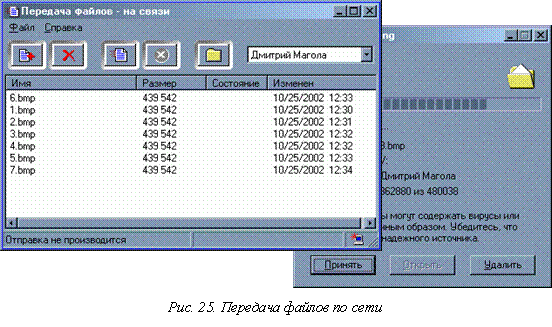
После отмены диалогового окна входа в Windows приложение NetMeeting может оказаться не в состоянии отправлять безопасные вызовы с использованием сертификатов в Windows95 или более поздней версии. Чтобы не сталкиваться с подобными трудностями, при входе в систему Windows95 или более поздней версии не отменяйте запрос на ввод имени и пароля.
При регистрации на одном компьютере нескольких пользователей в системе Windows95 или более поздней версии могут выдаваться неправильные сертификаты. Чтобы этого не происходило, создайте отдельный профиль для каждого работающего с данным компьютером пользователя. Таким образом, сертификаты разных пользователей будут сохраняться в соответствующих профилях.
На время вызова параметры безопасности в диалоговых окнах «Поиск пользователя» и «Вызов» становятся недоступными. Кроме того, если эти окна открыты во время вызова, соответствующие параметры в них становятся недоступными автоматически.
